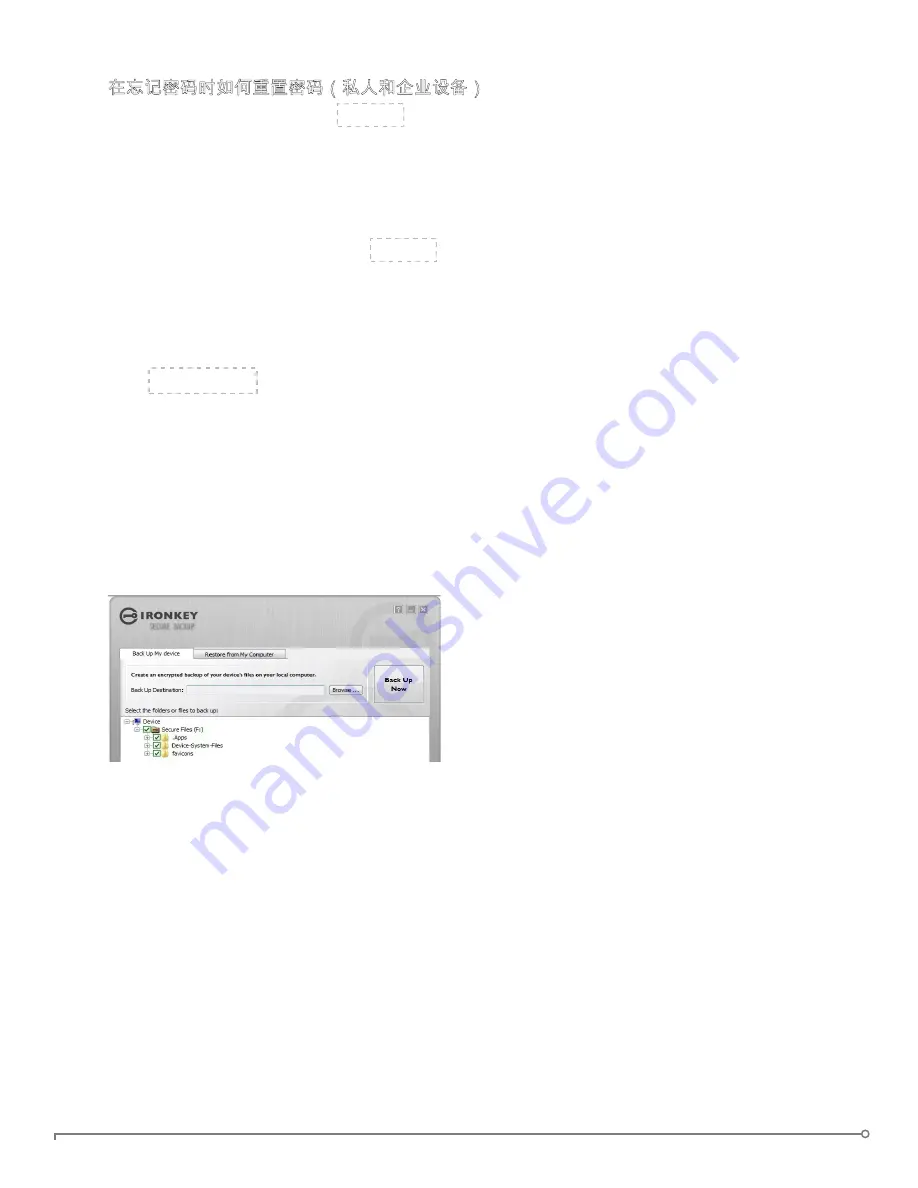
页面 55
IMATION PERSONAL – IRONKEY 提供技术支持 – 用户指南
在忘记密码时如何重置密码(私人和企业设备)
1. 插入您的设备并启动解锁程序。
2. 单击“密码帮助”按钮。
3 .
在密码帮助提示框中,单击“重置密码”按钮。将会发送一封说明如何重置密码的邮件
给您。
4. 在您完成阅读邮件信息中的说明后,单击“继续”按钮。
5. 输入您的新密码,或使用虚拟键盘,并且确认字段中提供的密码,然后单击“更改密
码”按钮。
更改语言首选项
当您 设置您的设备 时,您可以设置语言首选项。当然,若有必要,您也可以在 Imation
控制面板中更改它。
1. 解锁设备并单击菜单栏上的“设置”按钮。
2. 单击左侧边栏的“首选项”按钮。
3 .
从列表中选择语言首选项。
为我的文件创建安全备份
如果您的设备有板载应用程序安全备份,您可
以将加密备份数据恢复至新的或现有的
Imation 设备(仅限于 Windows 系统,仅限
于英文版本)。
安全备份能将部分或全部板载文件的加密备份
保存至您的本地计算机或网络文件共享。您使
用相同的应用程序来恢复一个或全部文件。
1. 在 Imation 控制面板的应用程序列表中,单击“安全备份”按钮即可打开程序(仅限于
Windows 系统)
•
将会出现安全备份窗口,显示安全文件驱动器。
2. 选择您想要备份的文件。
3 .
单击要备份的文件旁边的复选框。
•
绿色的检查标志表明将备份该文件夹和全部子文件夹中的全部文件。
•
红色的负号表明将备份该文件夹或其子文件夹中的部分文件。
4. 输入路径到达目标文件夹找到已备份文件,或使用浏览器按钮找到它。
•
目标文件夹可以是现有的文件夹,新文件夹,或单独的驱动器(例如,网络文件共
享)
5. 单击“立即备份”。文件将被加密并备份。
Содержание imation D250
Страница 34: ...33 IMATION PERSONAL IRONKEY Imation 1 Imation Unlocker CTRL ALT V 2 Randomize Windows QWERTY CTRL L...
Страница 36: ...35 IMATION PERSONAL IRONKEY 4 OK 5 6 Personal Enterprise 1 Unlocker 2 3 4 5 Imation 1 2 3 Imation Windows...
Страница 37: ...36 IMATION PERSONAL IRONKEY 1 1 Imation Windows 2 3 4 5 zip 1 Imation Windows 2 3 4 Imation...
Страница 45: ...44 IMATION PERSONAL IRONKEY CTRL L Imation WINDOWS Windows MAC Windows Ironkey Imation Cryptochip Personal...
Страница 55: ...54 IMATION PERSONAL IRONKEY Imation WINDOWS Windows MAC Finder WINDOWS IRONKEY Imation 1 2 3 4 5 6...
Страница 56: ...55 IMATION PERSONAL IRONKEY 1 2 3 4 5 Imation 1 2 3 Imation Windows 1 Imation Windows 2 3 4 5...
Страница 64: ...63 IMATION PERSONAL IRONKEY CTRL L Imation WINDOWS Windows Explorer MAC Finder WINDOWS IRONKEY Imation 1 2...
Страница 65: ...64 IMATION PERSONAL IRONKEY 3 4 5 6 1 2 3 4 5 Imation 1 2 3 Imation Windows 1 Imation Windows 2...
















































